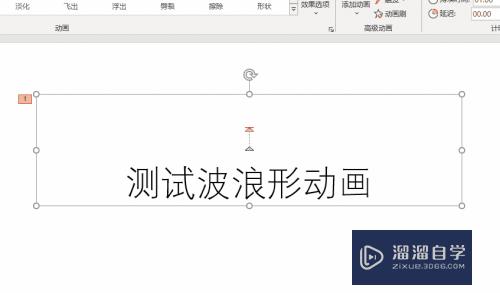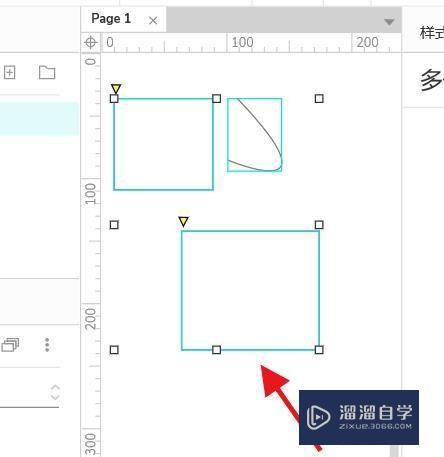CAD图形标注样式怎么设置优质
标注的样式是CAD图形中经常需要用到的。所以我们可以进行设置。标注样式是图纸呈现效果的重要元素之一。所以CAD图形标注样式怎么设置?快来看看吧!
工具/软件
硬件型号:雷神(ThundeRobot)911Zero
系统版本:Windows7
所需软件:CAD2008
方法/步骤
第1步
打开CAD绘图软件。新建一个绘图界面。如图所示
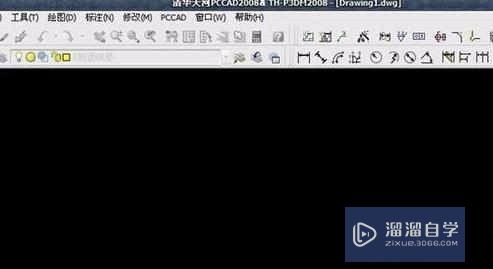
第2步
在菜单栏“格式”中找到“标注样式”。或者直接在标题栏中找到“标注样式”。如图所示。
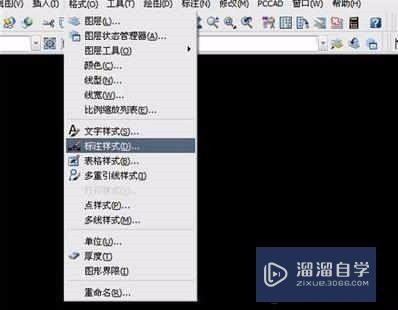
第3步
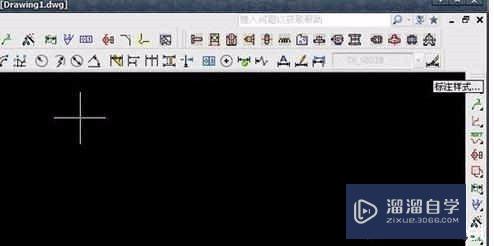
第4步
点“标注样式”。弹出“标注样式管理器”。如图所示。
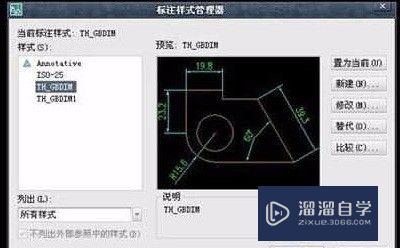
第5步
点“修改”。出现“修改标注样式”。如图所示。可以对“线”。“符号和箭头”等进行相应的修改。然后点“确定”。
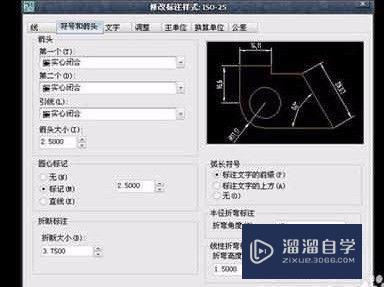
第6步
点“新建”。出现“创建新标注样式”。如图所示。
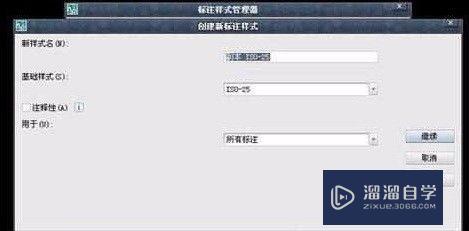
第7步
如果是在不同的图框中进行标注。可以设置多种标注样式。然后根据需要调取。
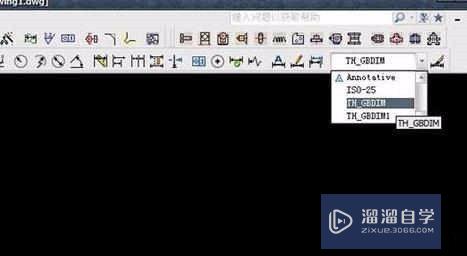
以上关于“CAD图形标注样式怎么设置”的内容小渲今天就介绍到这里。希望这篇文章能够帮助到小伙伴们解决问题。如果觉得教程不详细的话。可以在本站搜索相关的教程学习哦!
更多精选教程文章推荐
以上是由资深渲染大师 小渲 整理编辑的,如果觉得对你有帮助,可以收藏或分享给身边的人
本文标题:CAD图形标注样式怎么设置
本文地址:http://www.hszkedu.com/65346.html ,转载请注明来源:云渲染教程网
友情提示:本站内容均为网友发布,并不代表本站立场,如果本站的信息无意侵犯了您的版权,请联系我们及时处理,分享目的仅供大家学习与参考,不代表云渲染农场的立场!
本文地址:http://www.hszkedu.com/65346.html ,转载请注明来源:云渲染教程网
友情提示:本站内容均为网友发布,并不代表本站立场,如果本站的信息无意侵犯了您的版权,请联系我们及时处理,分享目的仅供大家学习与参考,不代表云渲染农场的立场!